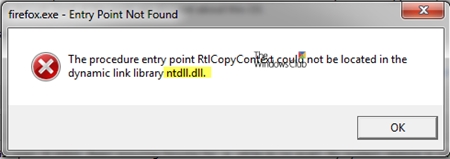Sa task manager ng Windows 10, 8 o Windows 7, maaari mong makita ang proseso ng dllhost.exe, sa ilang mga kaso maaari itong maging sanhi ng isang mataas na pag-load ng processor o mga error tulad ng: Ang programa ng COM Surrogate ay tumigil sa pagtatrabaho, ang pangalan ng nabigong aplikasyon ay dllhost.exe.
Sa tagubiling ito, nang detalyado tungkol sa kung anong uri ng programa ang COM Surrogate, posible bang alisin ang dllhost.exe at kung bakit ang prosesong ito ay nagiging sanhi ng error "ang programa ay tumigil sa pagtatrabaho".
Ano ang proseso ng dllhost.exe?
Ang proseso ng COM Surrogate (dllhost.exe) ay isang proseso ng "intermediate" system na nagbibigay-daan sa iyo upang ikonekta ang mga bagay na COM (Component Object Model) upang mapalawak ang mga kakayahan ng mga programa sa Windows 10, 8 at Windows 7.
Halimbawa: sa default, ang Windows Explorer ay hindi nagpapakita ng mga thumbnail para sa hindi pamantayang mga format ng video o imahe. Gayunpaman, kapag ang pag-install ng naaangkop na mga programa (Adobe Photoshop, Corel Draw, mga manonood ng larawan, mga codec para sa video at iba pa), ang mga programang ito ay nagrehistro sa kanilang mga COM bagay sa system, at ang explorer, gamit ang proseso ng COM Surrogate, kumokonekta sa kanila at ginagamit ang mga ito upang ipakita ang mga thumbnail sa mga nito ang bintana.
Ito ay hindi lamang ang pagpipilian kapag ang dllhost.exe ay isinaaktibo, ngunit ang pinakakaraniwan at, sa parehong oras, madalas na nagiging sanhi ng "COM Surrogate ay tumigil sa pagtatrabaho" mga error o mataas na pag-load ng processor. Ang katotohanan na higit sa isang dllhost.exe na proseso ay maaaring maipakita sa task manager nang sabay-sabay ay normal (ang bawat programa ay maaaring magsimula ng sariling halimbawa ng proseso).

Ang orihinal na file ng proseso ng system ay matatagpuan sa C: Windows System32. Hindi mo matanggal ang dllhost.exe, ngunit karaniwang mayroong mga pagpipilian upang ayusin ang mga problema na dulot ng prosesong ito.
Bakit dllhost.exe Ang COM Surrogate ay naglo-load sa processor o sanhi ng "COM Surrogate program ay tumigil sa pagtatrabaho" na error at kung paano ayusin ito
Kadalasan, ang isang mataas na pagkarga sa system o isang biglaang pagtatapos ng proseso ng COM Surrogate ay nangyayari kapag binubuksan ang ilang mga folder na naglalaman ng mga file ng video o larawan sa Windows Explorer, bagaman hindi ito ang tanging pagpipilian: kung minsan ang paglulunsad ng mga programang third-party ay nagdudulot din ng mga pagkakamali.
Ang pinakakaraniwang sanhi ng pag-uugali na ito ay:
- Ang isang third-party na programa ay hindi wastong nakarehistro na mga bagay na COM o hindi sila gumana nang tama (hindi katugma sa kasalukuyang bersyon ng Windows, lipas na lipad na software).
- Hindi na napapanahon o hindi tamang gumaganang mga codec, lalo na kung ang problema ay nangyayari kapag nag-render ng mga thumbnail sa Explorer.
- Minsan - ang gawain ng mga virus o malware sa computer, pati na rin ang pinsala sa mga file ng Windows system.
Gamit ang mga puntos sa pagbawi, pagtanggal ng mga codec o programa
Una sa lahat, kung ang isang mataas na pag-load ng processor o mga programang COM Surrogate ay natapos kamakailan, subukang gamitin ang mga point point system (tingnan ang mga punto ng pagbawi sa Windows 10) o, kung alam mo pagkatapos mag-install ng aling programa o codec na naganap ang isang error, subukang mag-uninstall ang mga ito sa Control Panel - Mga Programa at Tampok o, sa Windows 10, sa Mga Setting - Mga Aplikasyon.
Tandaan: kahit na ang error ay lumitaw nang matagal na panahon, ngunit nangyayari ito kapag binubuksan ang mga folder na may mga video o larawan sa Windows Explorer, una sa lahat, subukang i-uninstall ang mga naka-install na codec, halimbawa, K-Lite Codec Pack, siguraduhing i-restart ang iyong computer pagkatapos mag-uninstall.
Nasira ang mga file
Kung ang isang mataas na pag-load ng processor mula sa dllhost.exe ay lilitaw kapag binuksan mo ang isang tukoy na folder sa Windows Explorer, maaaring maglaman ito ng isang nasirang media file. Ang isa, kahit na hindi palaging gumagana, paraan upang makilala ang tulad ng isang file:
- Buksan ang Windows Resource Monitor (pindutin ang Win + R, type resmon at pindutin ang Enter. Maaari mo ring gamitin ang paghahanap sa Windows 10 taskbar).
- Sa tab na CPU, suriin ang proseso ng dllhost.exe, at pagkatapos ay suriin (bigyang pansin ang extension) kung mayroong anumang mga video o mga file ng imahe sa listahan ng mga file sa seksyong "Nakonekta na module. Kung ang isa ay naroroon, pagkatapos ay may mataas na posibilidad, ang file na ito ang nagdudulot ng problema (maaari mong subukang tanggalin ito).

Gayundin, kung ang mga problema sa COM Surrogate ay nangyayari kapag binubuksan ang mga folder na may ilang mga tiyak na uri ng file, kung gayon ang mga bagay na COM na nakarehistro ng programa na responsable para sa pagbubukas ng uri ng file na ito ay maaaring sisihin: maaari mong suriin kung ang problema ay nagpapatuloy pagkatapos i-uninstall ang program na ito (at, mas mabuti, i-restart ang computer pagkatapos matanggal).
Mga Pagkakamali sa Pagrehistro ng COM
Kung ang mga nakaraang pamamaraan ay hindi makakatulong, maaari mong subukang ayusin ang mga error sa object ng COM sa Windows. Ang pamamaraan ay hindi palaging humantong sa isang positibong resulta, maaari rin itong humantong sa isang negatibo, samakatuwid ay lubos kong inirerekumenda ang paglikha ng isang punto ng pagpapanumbalik ng system bago gamitin ito.
Upang awtomatikong itama ang mga pagkakamali, maaari mong gamitin ang CCleaner program:
- Sa tab ng rehistro, suriin ang kahon na "ActiveX at Class Errors", i-click ang "Paglutas ng Paglutas".
- Patunayan na ang mga item ng ActiveX / COM Errors ay napili at i-click ang Napiling Tamang.

- Tanggapin ang backup ng tinanggal na mga entry sa pagpapatala at tukuyin ang landas na i-save.
- Pagkatapos ng pag-aayos, i-restart ang computer.
Mga detalye sa CCleaner at kung saan i-download ang programa: Gamit ang CCleaner upang magamit.
Karagdagang Mga Paraan upang Ayusin ang Mga error sa Surrogate COM
Sa konklusyon, ang ilang mga karagdagang impormasyon na makakatulong upang ayusin ang mga problema sa dllhost.exe, kung ang problema ay hindi pa rin naayos:
- I-scan ang iyong computer para sa malware gamit ang mga tool tulad ng AdwCleaner (pati na rin ang paggamit ng iyong antivirus).
- Ang dllhost.exe file mismo ay karaniwang hindi isang virus (ngunit ang malware na gumagamit ng COM Surrogate ay maaaring maging sanhi ng mga problema dito). Gayunpaman, kung may pagdududa, siguraduhin na ang proseso ng file ay nasa C: Windows System32 (mag-click sa proseso sa task manager upang buksan ang lokasyon ng file) at may isang digital na pirma mula sa Microsoft (mag-right-click sa file - mga katangian). Kung may pagdududa, tingnan kung Paano i-scan ang mga proseso ng Windows para sa mga virus.
- Subukang suriin ang integridad ng mga file ng system ng Windows.
- Subukang huwag paganahin ang DEP para sa dllhost.exe (para sa mga 32-bit system lamang): pumunta sa Control Panel - System (o mag-right-click sa "Computer na ito" - "Properties"), piliin ang "Advanced na Mga Setting ng System" sa kaliwa, sa tab na "Advanced" sa seksyong "Pagganap", i-click ang "Mga Opsyon" at buksan ang tab na "Pag-iwas sa Data." Piliin ang "Paganahin ang DEP para sa lahat ng mga programa at serbisyo maliban sa mga napili sa ibaba", i-click ang pindutang "Idagdag" at tukuyin ang landas sa file C: Windows System32 dllhost.exe. Ilapat ang mga setting at i-restart ang computer.
At sa wakas, kung walang makakatulong, at mayroon kang Windows 10, maaari mong subukang i-reset ang system gamit ang pag-save ng data: Paano i-reset ang Windows 10.